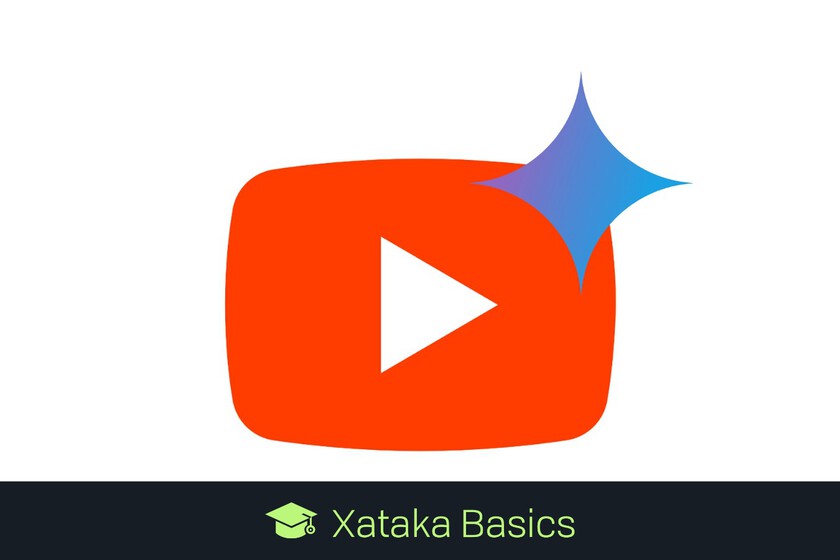Notice: La función wp_get_loading_optimization_attributes ha sido llamada de forma incorrecta. Una imagen no debería ser diferida y marcada como alta prioridad al mismo tiempo. Por favor, ve depuración en WordPress para más información. (Este mensaje fue añadido en la versión 6.3.0). in /home/enfoquenoticioso/public_html/wp-includes/functions.php on line 6121
Notice: La función wp_get_loading_optimization_attributes ha sido llamada de forma incorrecta. Una imagen no debería ser diferida y marcada como alta prioridad al mismo tiempo. Por favor, ve depuración en WordPress para más información. (Este mensaje fue añadido en la versión 6.3.0). in /home/enfoquenoticioso/public_html/wp-includes/functions.php on line 6121
Notice: La función wp_get_loading_optimization_attributes ha sido llamada de forma incorrecta. Una imagen no debería ser diferida y marcada como alta prioridad al mismo tiempo. Por favor, ve depuración en WordPress para más información. (Este mensaje fue añadido en la versión 6.3.0). in /home/enfoquenoticioso/public_html/wp-includes/functions.php on line 6121
Notice: La función wp_get_loading_optimization_attributes ha sido llamada de forma incorrecta. Una imagen no debería ser diferida y marcada como alta prioridad al mismo tiempo. Por favor, ve depuración en WordPress para más información. (Este mensaje fue añadido en la versión 6.3.0). in /home/enfoquenoticioso/public_html/wp-includes/functions.php on line 6121
Vamos a explicarte cómo resumir vídeos de YouTube o hacer preguntas sobre ellos usando Gemini en Android. Tanto la inteligencia artificial como la plataforma de vídeos pertenecen a Google, por lo que se llevan muy bien entre ellos, y es fácil hacerlos interactuar.
Con este sencillo método, cuando estés viendo un vídeo en el móvil y no tengas tiempo de verlo entero, puedes pedirle un resumen a Gemini o hacerle preguntas concretas. Por ejemplo, si es una receta puedes pedirle que te recuerde la cantidad de sal que debes echar, y si es un vídeo de trucos puedes preguntarle por uno concreto o hacer cualquier otro tipo de pregunta.
Para poder usar este truco, Gemini debe ser tu asistente principal en tu móvil. Si no se ha asignado como asistente por defecto, puedes seguir los pasos de nuestro artículo sobre cómo cambiar el Asistente de Google por Gemini en tu móvil Android.
Pregunta a Gemini sobre un vídeo de YouTube
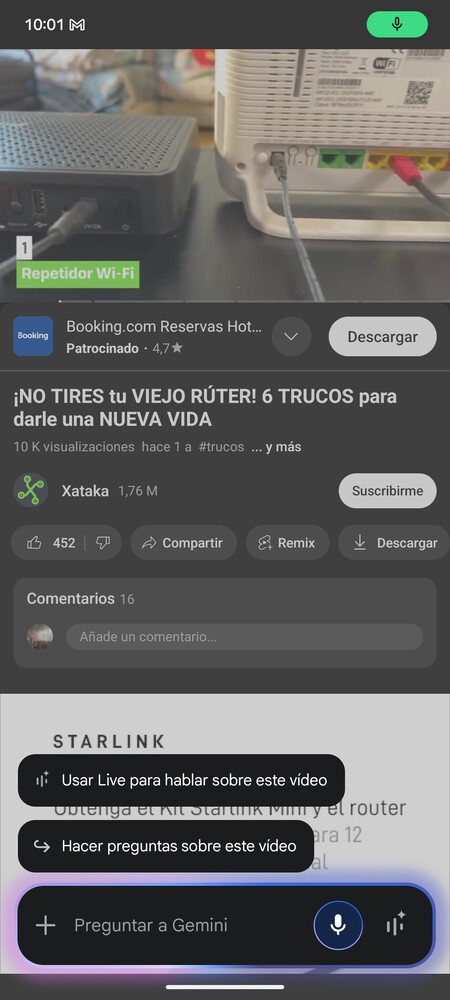
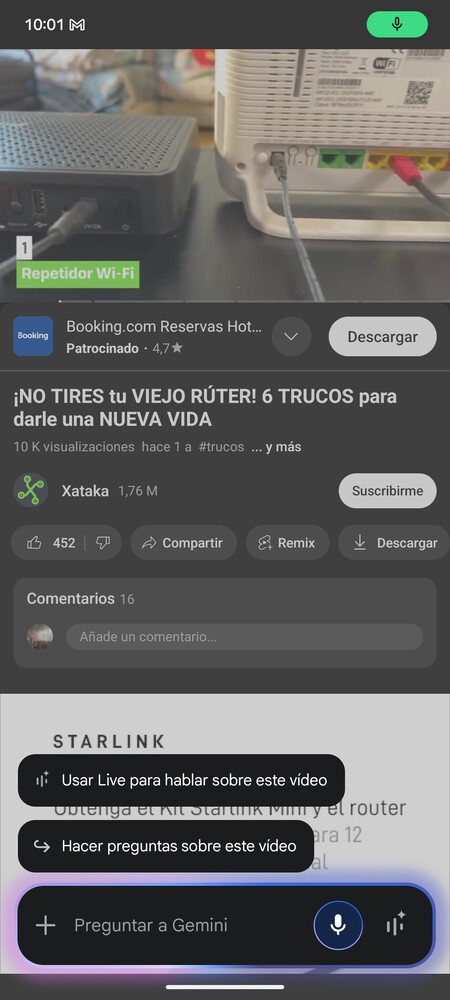
Lo primero que tienes que hacer es abrir YouTube y estar reproduciendo el vídeo sobre el que quieras hacer la pregunta. Entonces, invoca a Google Gemini. La IA reconocerá que estás viendo un vídeo de YouTube, y encima del campo de escritura te mostrará dos atajos. Aquí, tienes que pulsar en la opción Hacer preguntas sobre este vídeo que te aparecerá en la ventana emergente.
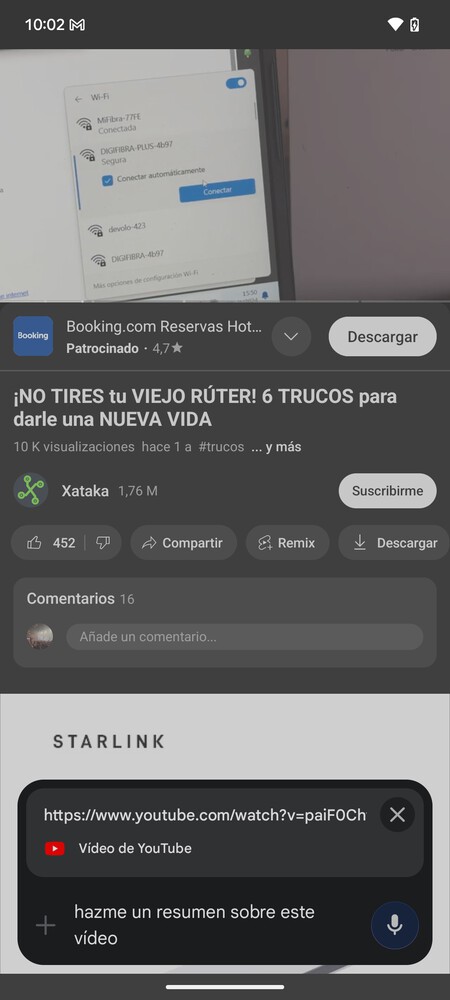
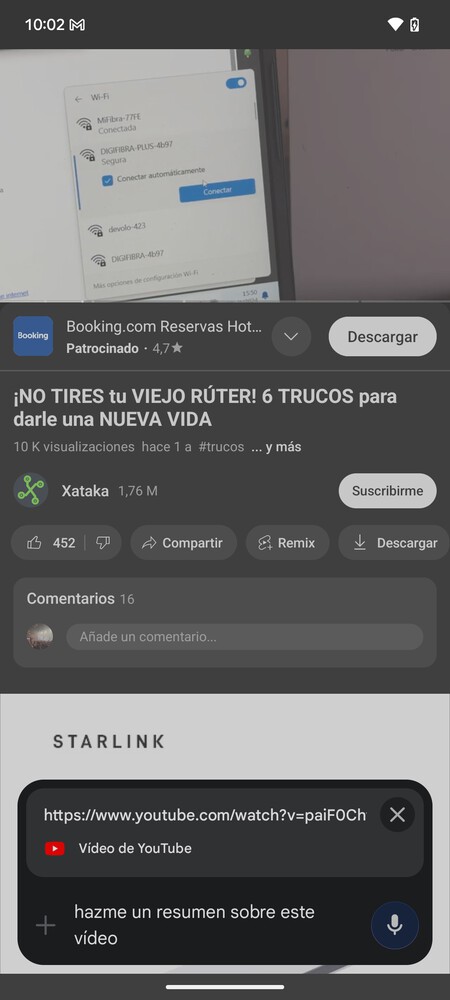
Cuando elijas esa opción, Gemini añadirá la URL del vídeo de YouTube, y te permitirá escribir o hablar para hacer la pregunta que quieras. Aquí, cuando te aparezca la ventana ya con el vídeo añadido, pídele que te haga un resumen sobre el vídeo, ya sea escribiendo la petición con lenguaje natural o usando la opción de hablar.
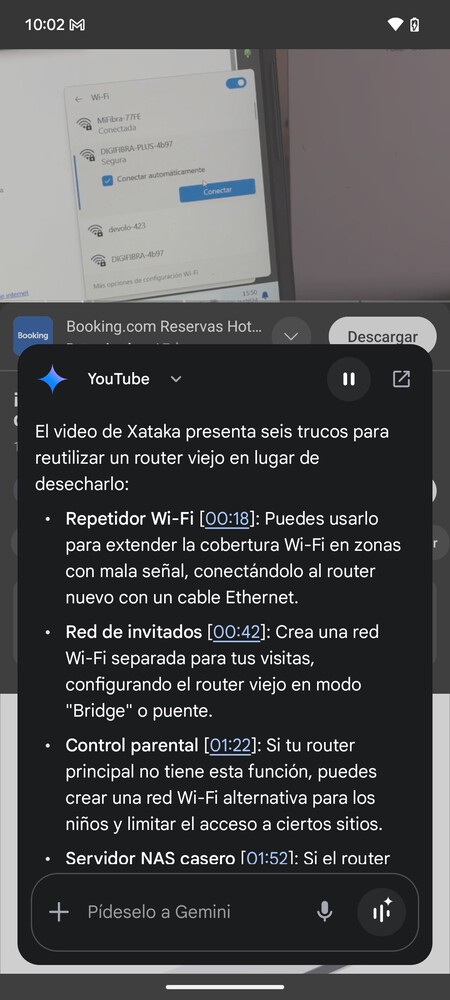
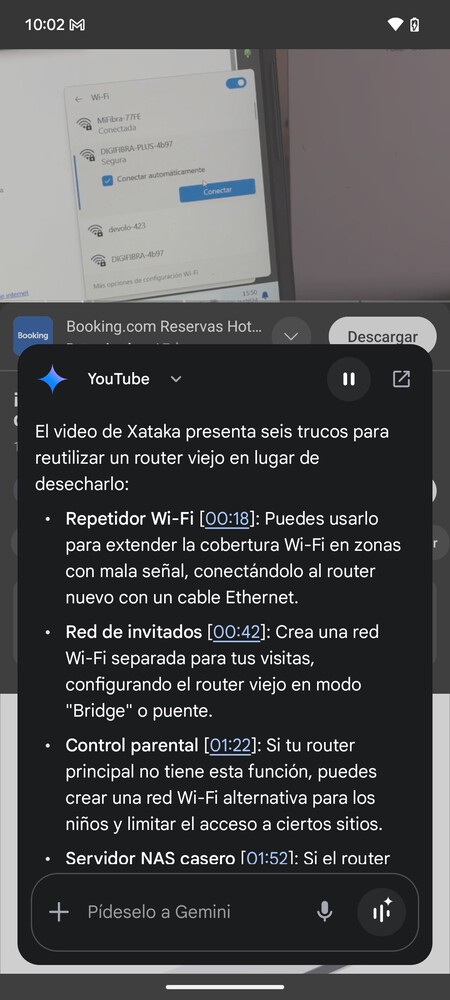
Entonces, directamente en la ventana emergente verás un resumen textual del vídeo, incluyendo puntos de interés y momentos concretos en los que se dicen ciertas cosas. El resumen será corto, pero explicando bien el contenido.


También puedes hacer otras preguntas concretas relacionadas con el contenido del vídeo. Gemini será capaz de analizar todo lo que se dice en él, y te responderá a cualquier pregunta que hagas. Por lo tanto, ya no necesitas ver todo el vídeo para obtener la respuestas, puedes ahorrar tiempo en vídeos largos con esta función.
En Xataka Basics | Los mejores prompts para ahorrar horas de trabajo y hacer tus tareas con ChatGPT, Gemini, Copilot u otra inteligencia artificial